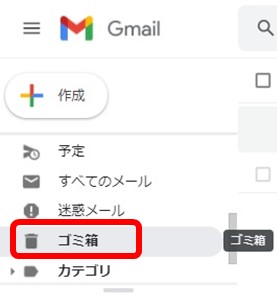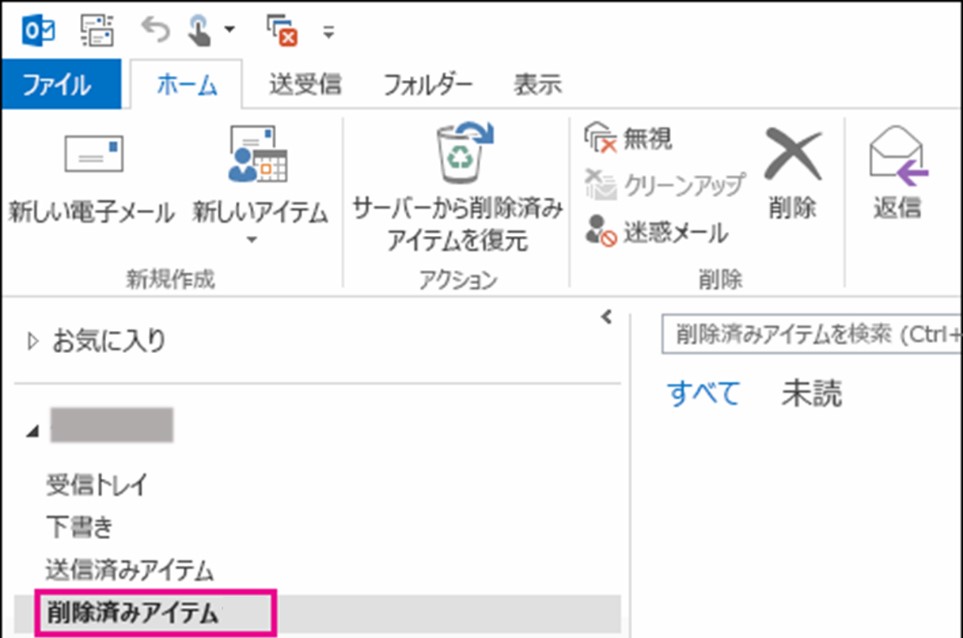ヤフーメールの復元について質問です。
「ゴミ箱から削除し、既に8年以上経過しているヤフーメールについて、復元したいと考えていますが、無料ソフトで信頼できるものはありますか。」
ーYahoo知恵袋
Yahoo!メール(ヤフーメール)は日本で多くの方に利用されている便利なメールサービスですが、大切なメールを誤って削除してしまった経験はありませんか?特にゴミ箱から完全に削除してしまうと、復元が難しいという課題があります。この記事では、Yahooメールのゴミ箱から削除したメールを復元する方法を初心者の方にもわかりやすく解説します。
Yahoo!メールの削除の仕組み
Yahoo!メールでは、削除されたメールは最初に「ゴミ箱」フォルダに移動します。ゴミ箱のメールは30日間保存された後、自動的に完全削除されます。また、ユーザーが手動でゴミ箱を空にした場合も完全削除されます。
Yahoo!メールの削除方法
-
削除したいメールの左側にあるチェックボックスを選択。画面上部の「削除」ボタンをクリック

-
メールは「ゴミ箱」フォルダに移動

ゴミ箱を空にすると、メールは完全に削除され、通常の方法では復元できなくなります。
ゴミ箱からメールを復元する方法
Yahoo!メールを削除すると[ゴミ箱]フォルダーに移動されます。この部分では、[ゴミ箱]フォルダーに残っているメールを元に戻す方法を説明します。
-
左側のメニューから「ゴミ箱」フォルダを選択
-
復元したいメールのチェックボックスにチェックを入れる
-
「移動」ボタンをクリック。表示されるメニューから「受信トレイ」または任意のフォルダを選択

これで選択したメールが元のフォルダに戻ります。この方法は、メールがゴミ箱から完全に削除される前であれば有効です。
完全削除されたメールの復元方法
ゴミ箱から完全に削除されたYahoo!メール、または30日を経過したメールは通常の方法では復元できません。この場合、データ復元ソフトを使用することが最後の手段となります。
専用復元ソフト「Tenorshare 4DDiG」の使用方法
メール復元ソフト「Tenorshare 4DDiG」は、完全削除されたメールデータを復元できる可能性があるソフトウェアです。ただし、ローカルに保存されたメールデータにのみ有効で、Web版からのメールは復元できない点に注意してください。Tenorshare 4DDiGは信頼できるソフトで、MSG、PST、OST、EML、BKSなどのメールのタイプを無料プレビューして復元できます。
Tenorshare 4DDiG を起動し、削除されたメールデータが存在するハードディスクやパーティションを選択し、スキャンします。

しばらく待つと、消してしまったメールが表示されます。復元前に、写真、ビデオ、音楽、ドキュメントなどのファイルをダブルクリックすることによりプレビューが可能です。

復元したいメールを選択し、保存場所を選択します。例えばOneDriveまたはGoogle Driveなどのクラウドディスクに保存することを検討してください。

注意:
保存パスを元の場所を選択すれば、データが上書きして復元できない恐れがあります。
Yahoo!メールに関するよくあるご質問
Q1: Yahoo!アカウント自体を削除した場合、復元できますか?
A1: 削除してから一定期間内であれば、Yahoo!のアカウント復旧ページから復元手続きができる可能性があります。登録時の情報(電話番号や代替メールアドレス)が必要です。
Q2: 8年以上前に削除したメールを復元できますか?
A2: 通常のYahoo!のサービスでは、8年以上前のメールを復元することはできません。しかし、当時のPCやデバイスにメールデータが残っている場合は、専用の復元ソフトで復元できる可能性があります。
Q3: 無料でYahoo!メールを復元する方法はありますか?
A3: ゴミ箱内のメールであれば無料で復元できますが、完全削除された場合は、多くの場合有料の復元ソフトが必要です。一部のソフトはプレビュー機能が無料で使えることがあります。
まとめ
Yahoo!メールのゴミ箱から削除したメールは、ゴミ箱を空にしていなければ、簡単に復元できます。しかし、ゴミ箱を空にした後 や、時間が経過している場合 は、復元が困難になる可能性があります。
万が一、パソコンにYahooのメールが保存できていれば、ゴミ箱からも完全に削除されたメールであってもデータ復元ソフト「Tenorshare 4DDiG」を使用すれば復元可能です。事前設定不要で、操作も非常に簡単なので一度試してみてください。
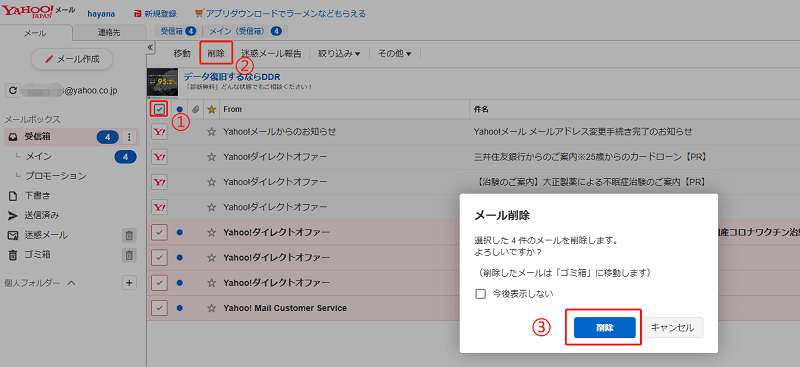
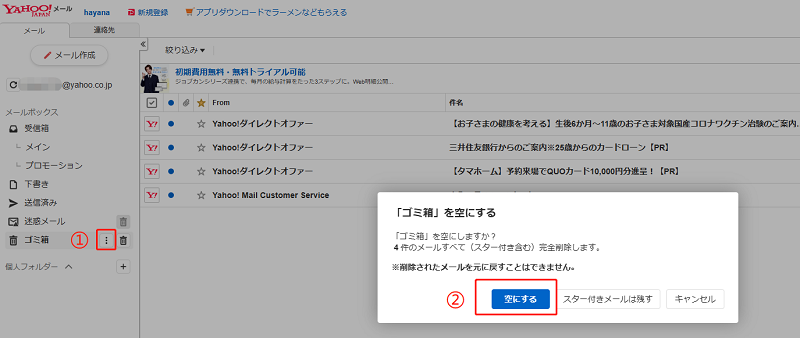
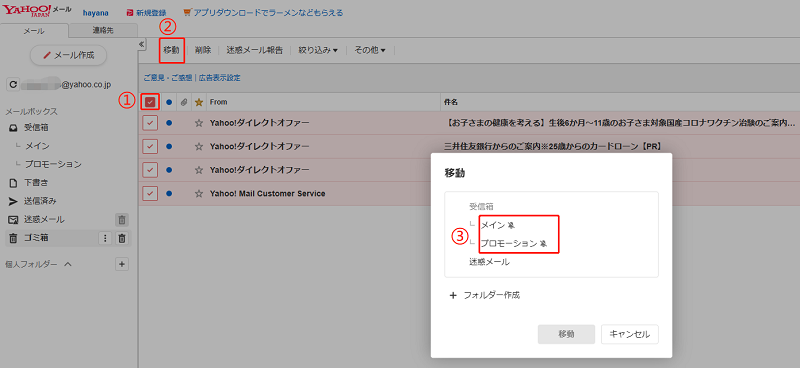

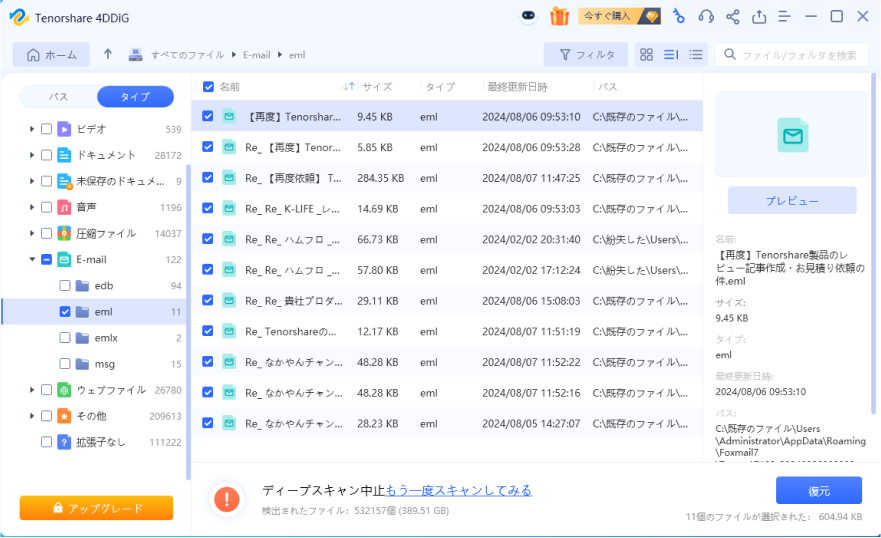

 ChatGPT
ChatGPT
 Google AI モード
Google AI モード
 Perplexity
Perplexity
 Grok
Grok